Акт на продажу
После добавления нового акта открывается страница редактирования акта.
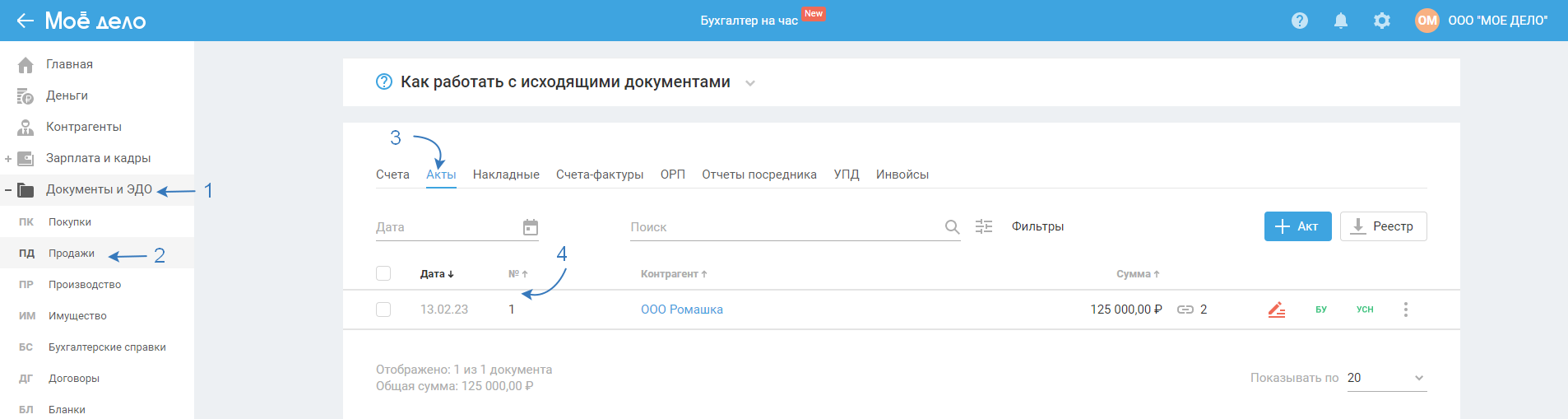
Она состоит из трех блоков: «Заполнение», «Просмотр», «Учёт».

Акт проще оформить к уже добавленному счёту, т. к. он является закрывающим документом по оказанной услуге. Тогда поля акта будут заполнены автоматически информацией из счёта. При необходимости вы можете внести изменения.
Редактирование
Если акт добавлен как новый документ, то в блоке «Редактирование» требуется заполнить поля:
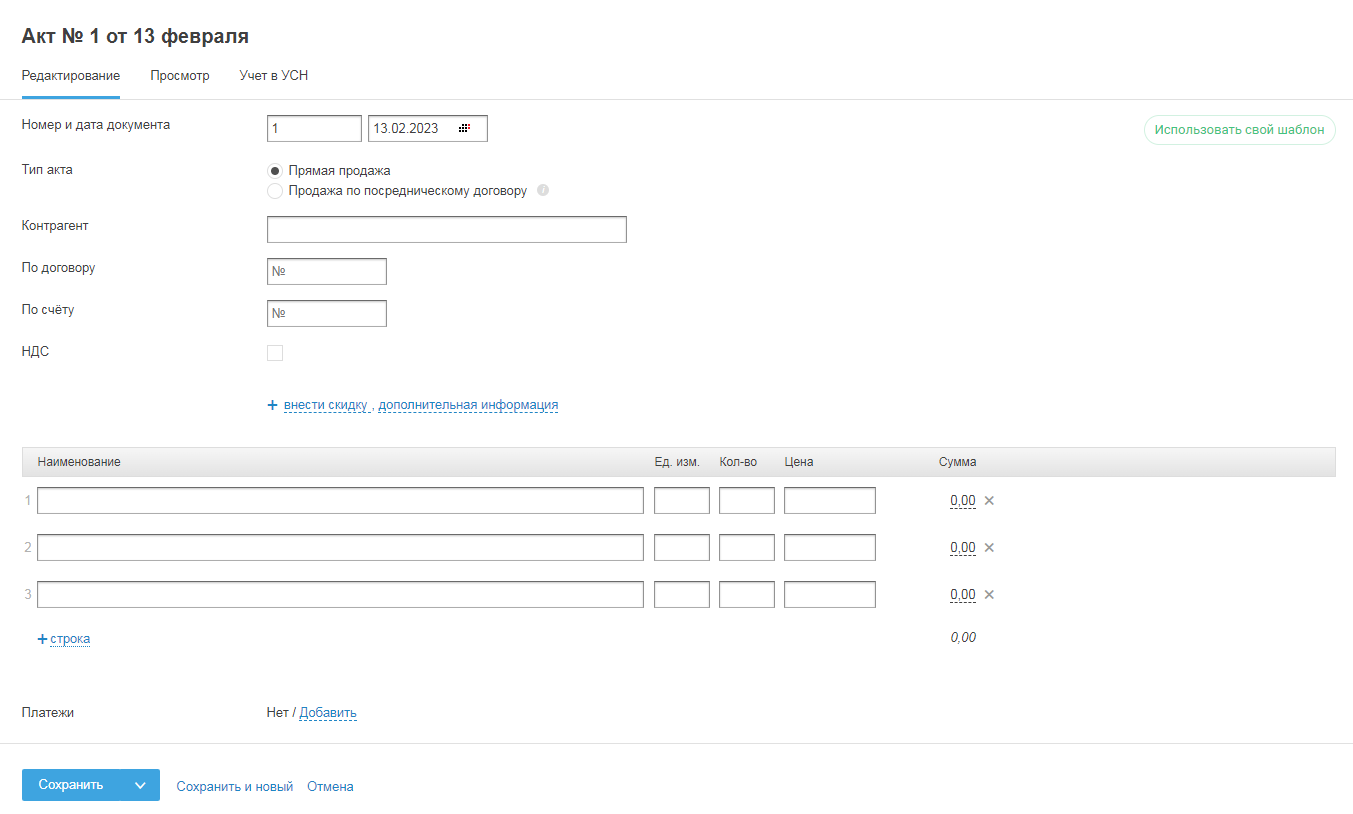
Здесь вы можете:
- редактировать номер и дату документа;
- в поле «Контрагент» выбрать клиента из выпадающего списка (если предварительно клиент добавлен в разделе «Контрагенты») или добавить Нового клиента в выпадающем списке через символ «+ клиент», далее заполнить имеющиеся данные, сохранить. Клиент будет выбран в данном акте и параллельно сохранен в разделе «Контрагенты»;
- в поле «По договору» указать договор, на основании которого выставлен акт, если предварительно договор отражен в одноименной вкладке и указать счёт, на основании которого выставлен акт (необязательно к заполнению);
- НДС. Чекбокс по умолчанию выключен. При необходимости выделения НДС включите чекбокс и в графе НДС выберите ставку.
Важно для УСН. В соответствии с налоговой реформой с 2025 г. ООО и ИП, применяющие УСН, являются плательщиками НДС. Подробнее.
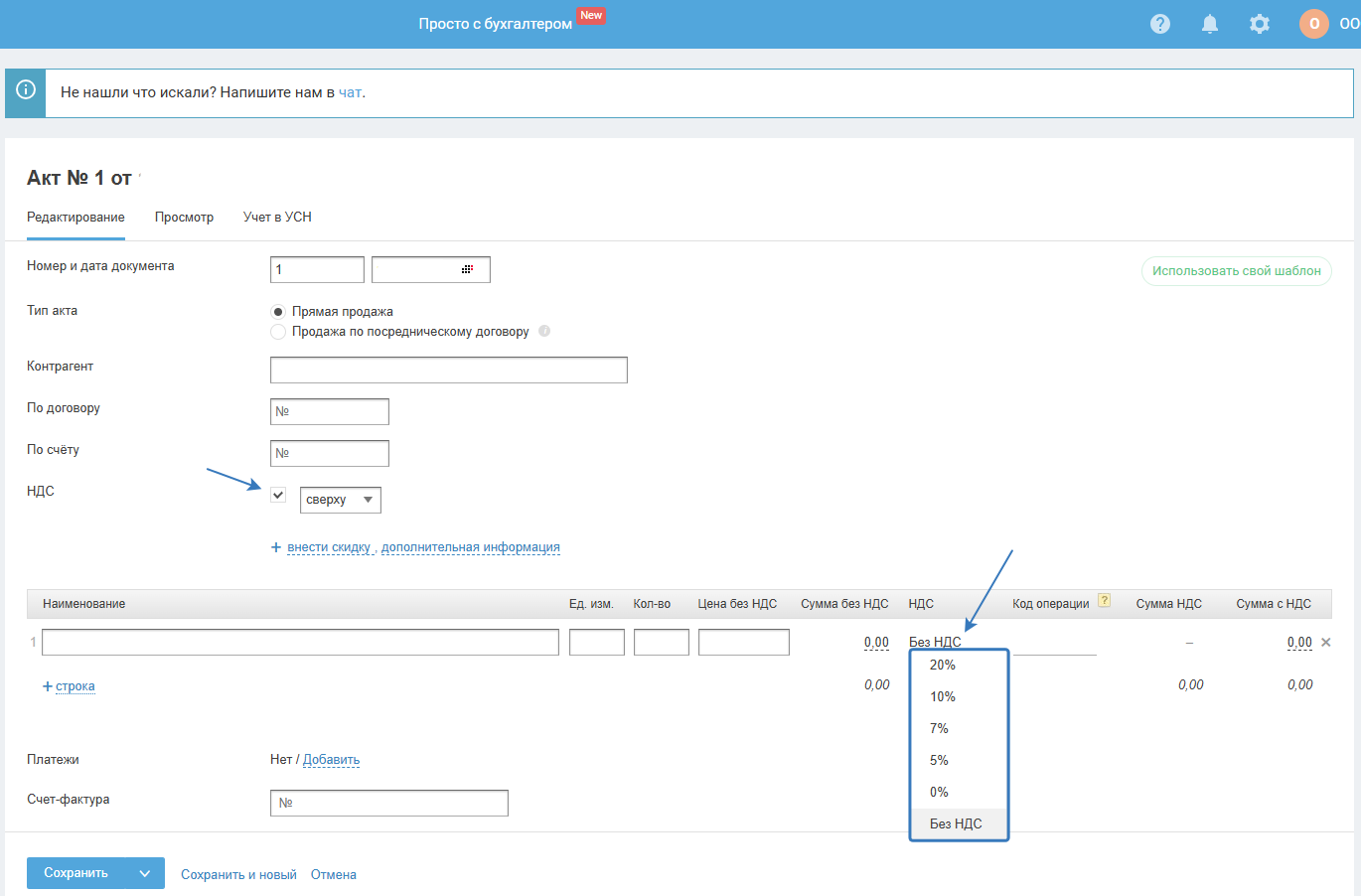
- добавить счёт-фактуру по акту, указать его номер, дату, а также номер п/п, по которому уже получена оплата, и дату платежа;
- строка «Принять НДС к вычету» заполняется, если ранее в счёт данной услуги был получен аванс и выставлена счёт-фактура на аванс;
- в таблице заполнить наименование работ/услуг, ед. изм., кол-во, цену одной единицы услуги;
- в поле «Платежи» добавить оплату (эта операция должна быть добавлена в раздел «Деньги» ).
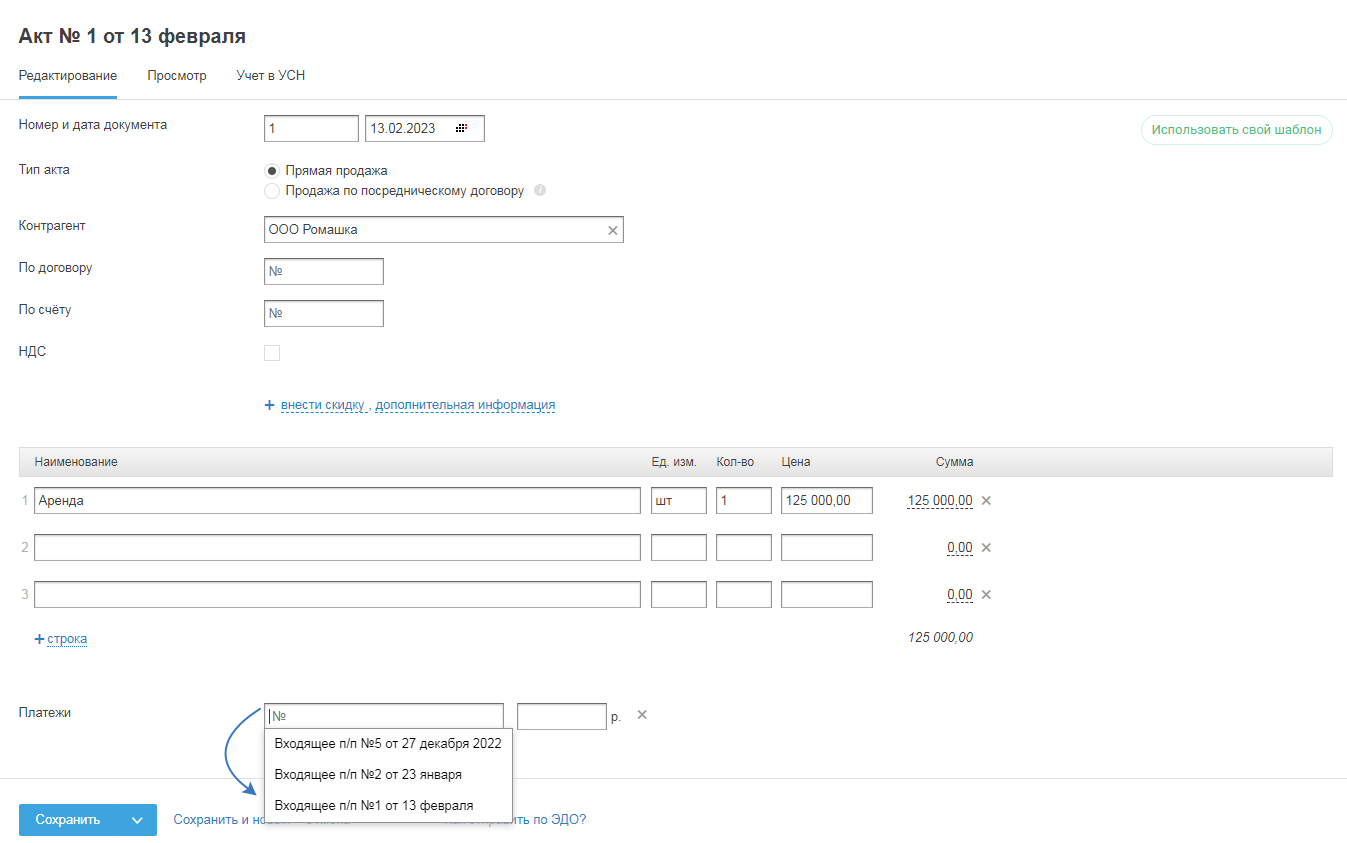
Сумма рассчитается автоматически.
Через активную ссылку «+ строка» можно добавить строки, если позиций в акте больше предложенных по умолчанию строк.
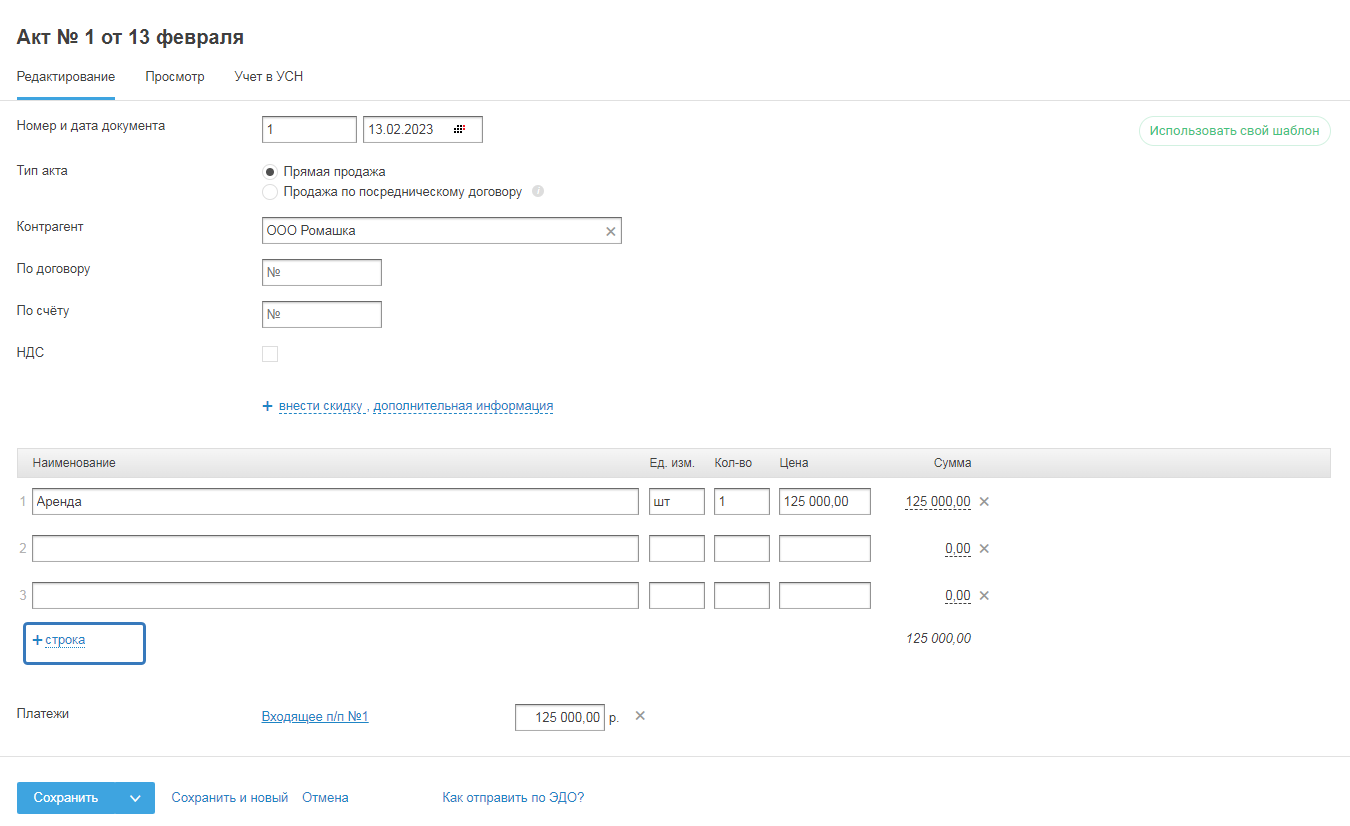
Акт можно сохранить, либо сразу скачать в PDF/XLS (с печатью и подписью, если ранее вы загрузили их в разделе «Реквизиты» → «Счета и акты»), и при этом акт также будет сохранен.
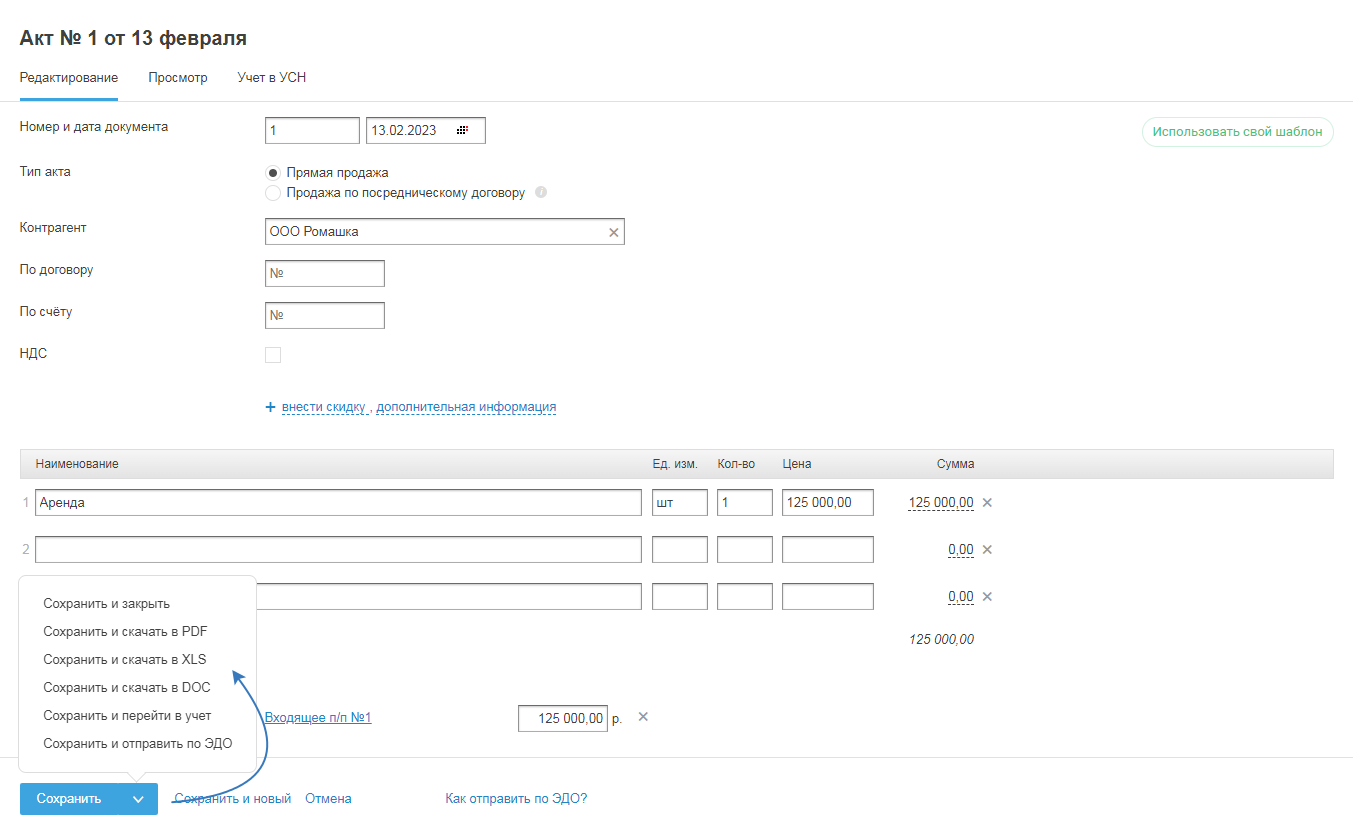
В случае, если вы работаете с НДС — при сохранении акта сервис предложит создать на его основании счёт-фактуру. Если счёт-фактура был создан ранее, при добавлении акта (нажатии на кнопку сохранить), появится окно с предложением связать их между собой.
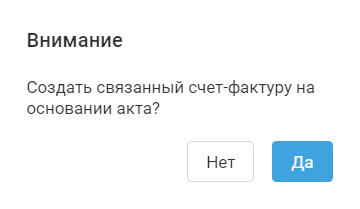
Просмотр
Блок «Просмотр» предусмотрен для просмотра печатной формы акта (до того, как документ выведен на печать).
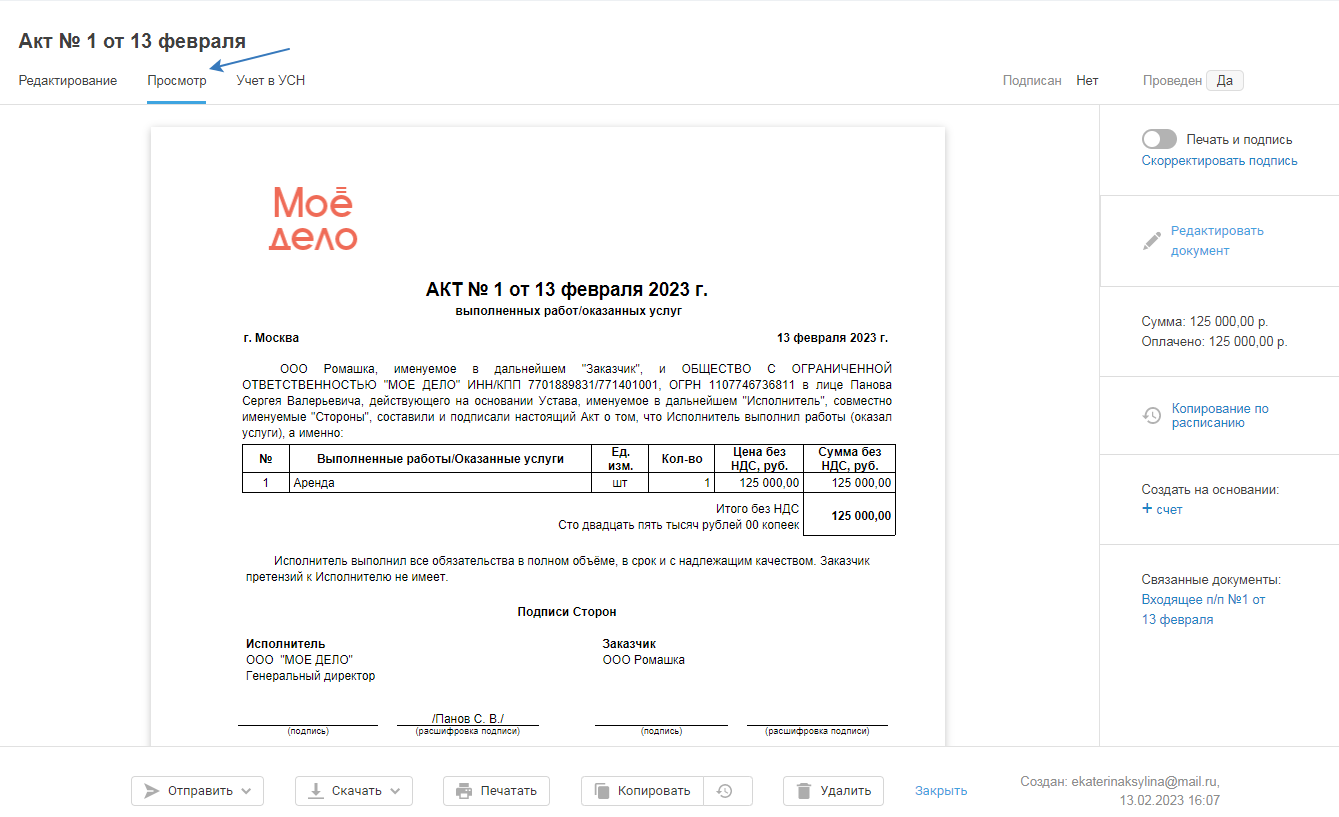
В режиме просмотра с документом вы можете произвести следующие действия:
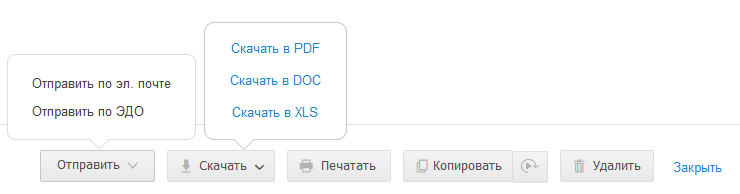
- отправить по эл. почте и по ЭДО;
- скачать в PDF, DOC, XLS форматах;
- отправить на печать;
- копировать и настроить автоматическое создание последующих актов для определенного клиента;
- удалить.
Копирование по расписанию
Для создания правила автоматического выставления документа необходимо открыть уже существующий документ, на основании которого будет происходить создание актов. Во вкладке «Просмотр» выбираем настройку «Копировать по расписанию» :
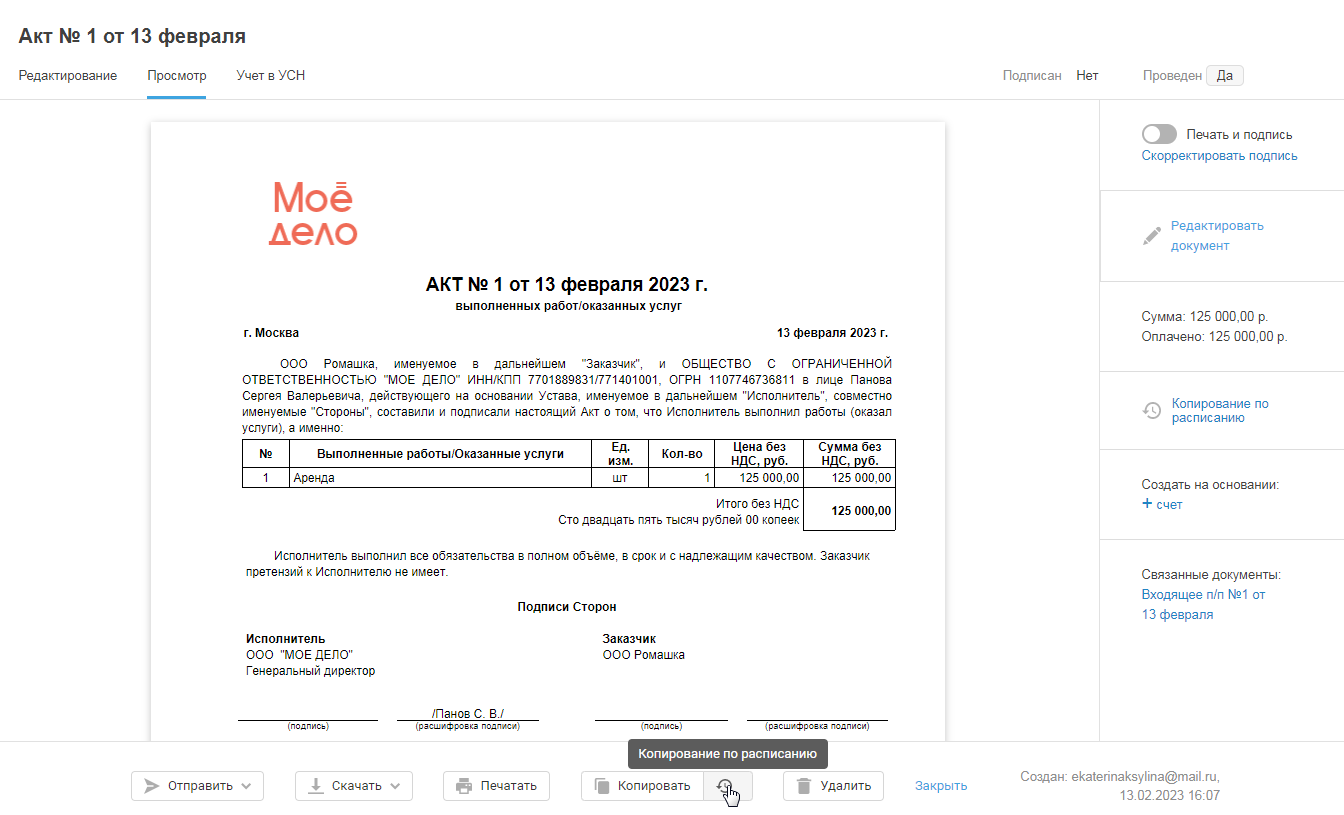
В диалоговом окне установите правила создания документов:
- число месяца, в котором будут созданы акты;
- срок, в течении которого будет работать алгоритм автоматического создания документов. При включении настройки «Срок не ограничен», акты будут создаваться автоматически без ограничения по дате;
- если включена настройка «Автоматически заменять месяц и год в наименовании услуг», то месяц и год в наименовании в новых документах, при их указании, будет автоматически меняться по порядку.
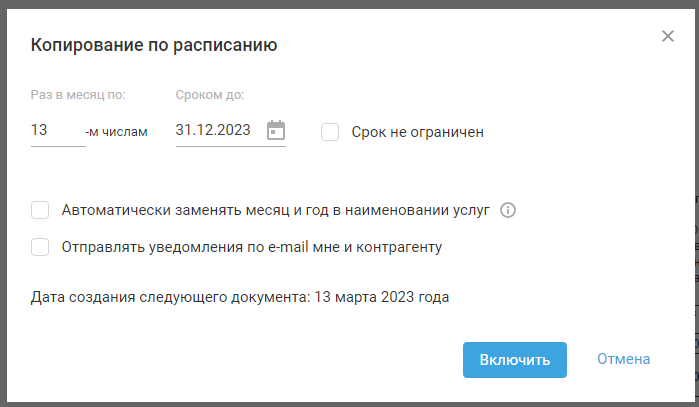
После сохранения правил, при повторном вызове диалогового окна, есть возможность отключить правило или отредактировать.
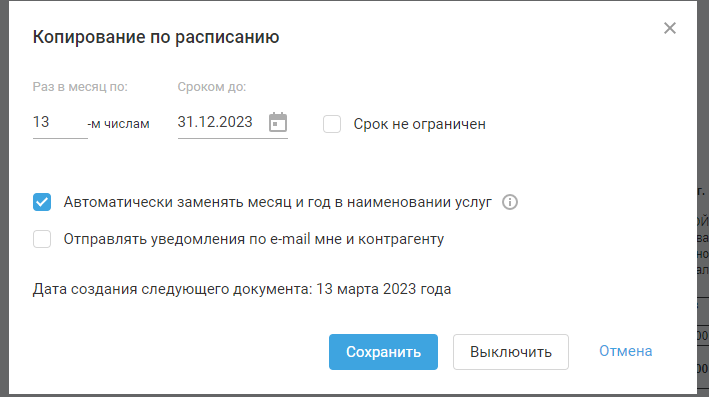
Учёт
В блоке «Учёт» отображается информация о бухгалтерском и налоговом учёте по операции реализации услуги.
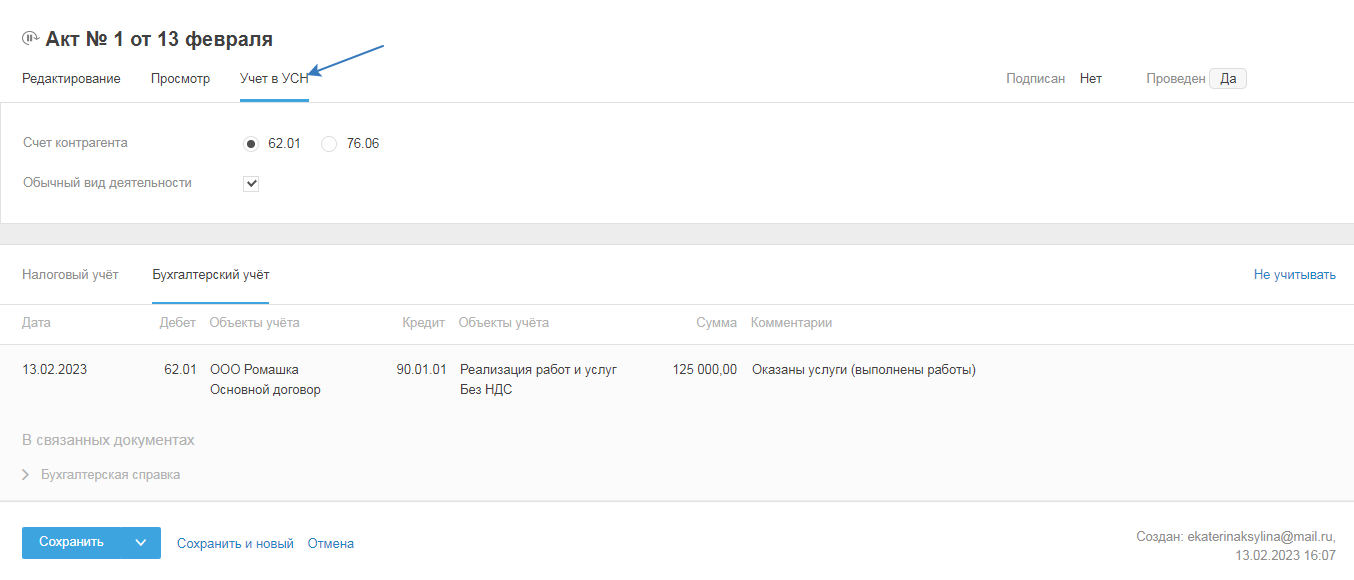
НУ на УСН: если вы создаёте акт с типом «Прямая продажа» и ваша организация работает с НДС, то в Налоговый учёт попадёт сумма связанного платежа за вычетом НДС:
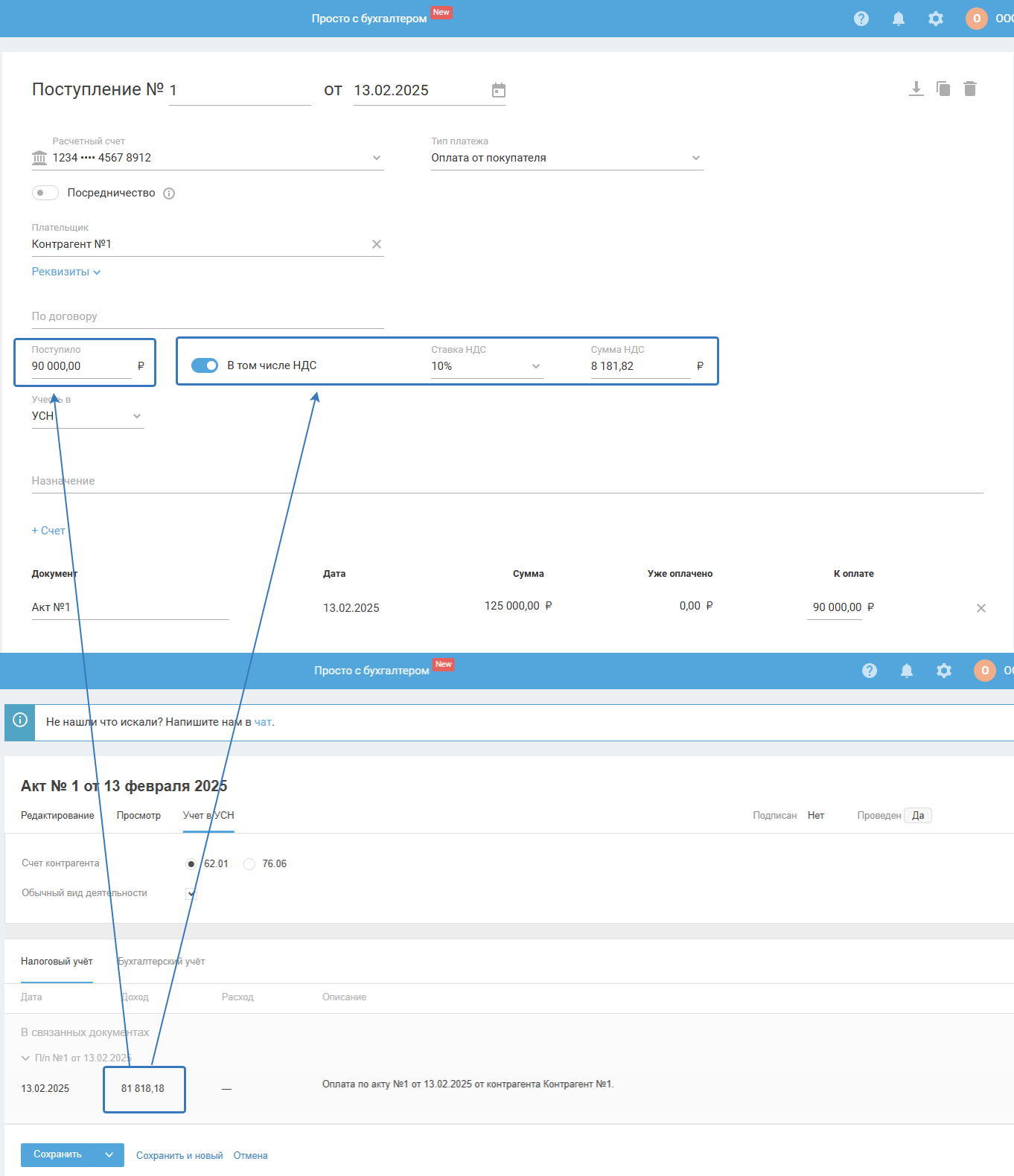
Созданный акт отражается в таблице созданных документов в «Закрывающих документах» и «Актах» за выбранный период:
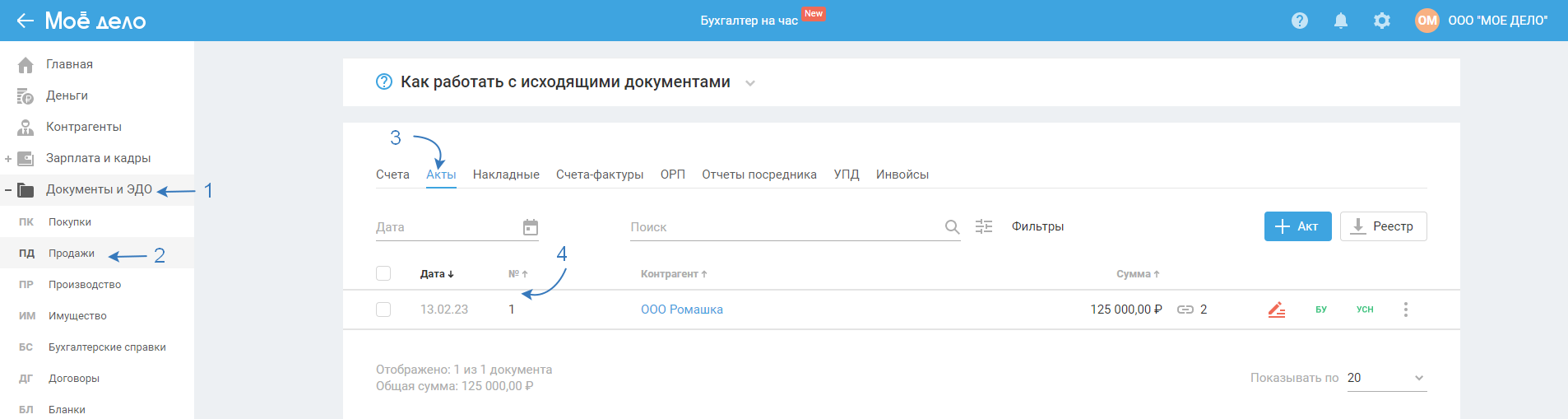
А также в информации к договору (если при формировании акта был указан договор, услуги по которому выполнены).
Фильтр в документах
Для быстрого поиска документа вы можете воспользоваться расширенным фильтром, для этого во вкладке «Акты» нажмите на кнопку «Фильтры» :
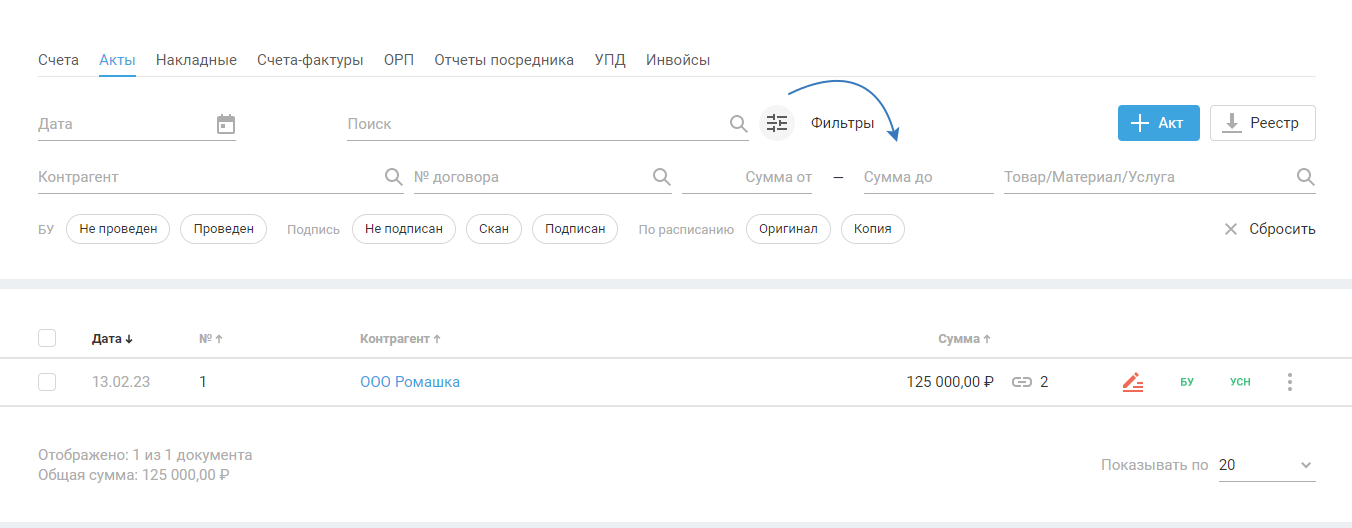
Вы можете найти документ, указав:
- дату;
- контрагента;
- № договора;
- сумму (от и до);
- товара/материал/услугу;
- БУ (проведён/не проведён);
- подпись (не подписан/скан/подписан);
- по расписанию (оригинал/копия).
